- Domov
- /
- Článok

Konfigurácia a správa zariadení Webex Calling
 V tomto článku
V tomto článku Spätná väzba?
Spätná väzba?V aplikácii Control Hub môžete priradiť a spravovať zariadenia pre používateľov a pracovné priestory. Vyberte pridanie pomocou MAC adresy alebo vygenerovaním aktivačného kódu, ktorý sa zadá do samotného zariadenia.
Pridanie telefónu k používateľovi
Pomocou aplikácie Control Hub môžete používateľovi priradiť telefón na osobné použitie. Telefóny uvedené tu podporujú službu Webex Calling. Hoci všetky tieto telefóny je možné pridať pomocou MAC adresy, iba nasledujúcu podmnožinu je možné zaregistrovať pomocou aktivačného kódu:
-
Multiplatformové telefóny Cisco IP Phone radu 6800 (audiotelefóny – 6821, 6841, 6851, 6861, 6871)
-
Multiplatformové telefóny Cisco IP Phone radu 7800 (audiotelefóny – 7811, 7821, 7841, 7861)
-
Multiplatformové telefóny Cisco IP Phone radu 8800 (audiotelefóny – 8811, 8841, 8851, 8861)
-
Multiplatformové telefóny Cisco IP Phone radu 8800 (videotelefóny – 8845, 8865)
-
Konferenčné telefóny Cisco IP 7832 a 8832
-
Cisco Video Phone 8875
-
Stolový telefón Cisco radu 9800
V aplikácii Control Hub môžete priradiť iba základné zariadenia DECT (nie slúchadlá DECT). Po priradení základňovej jednotky používateľovi manuálne spárujte DECT slúchadlo s touto základňovou jednotkou. Viac informácií nájdete v časti Pripojenie slúchadla k základňovej stanici.
| 1 |
Prihláste sa do Control Hubu. |
| 2 |
Prejsť na . Zariadenie môžete k používateľovi pridať aj zo sekcie Používatelia prejdením na > vyberte používateľa > .
|
| 3 |
Vyberte možnosť Osobné použitie na priradenie zariadenia používateľovi a potom kliknite na tlačidlo Ďalej. |
| 4 |
Zadajte buď používateľské meno, alebo skutočné meno vlastníka telefónu, vyberte používateľa z výsledkov a potom kliknite na tlačidlo Ďalej. |
| 5 |
Vyberte typ zariadenia, ktoré chcete pre používateľa nastaviť:
|
Pridanie telefónu do nového pracovného priestoru
Keď sú ľudia v práci, zhromažďujú sa na miestach, ako sú jedálne, lobby a konferenčné miestnosti. V týchto pracovných priestoroch môžete nastaviť zdieľané zariadenia Webex, pridať služby a potom sledovať priebeh spolupráce.
Zariadenie pracovného priestoru nie je priradené konkrétnemu používateľovi, ale fyzickému umiestneniu, čo umožňuje zdieľané používanie.
Uvedené zariadenia podporujú službu Webex Calling. Väčšinu týchto zariadení môžete zaregistrovať pomocou MAC adresy a iba nasledujúcu podmnožinu môžete zaregistrovať pomocou aktivačného kódu:
-
Multiplatformové telefóny Cisco IP Phone radu 6800 (audiotelefóny – 6821, 6841, 6851)
-
Multiplatformové telefóny Cisco IP Phone radu 7800 (audiotelefóny – 7811, 7821, 7841, 7861)
-
Multiplatformové telefóny Cisco IP Phone radu 8800 (audiotelefóny – 8811, 8841, 8851, 8861)
-
Multiplatformové telefóny Cisco IP Phone radu 8800 (videotelefóny – 8845, 8865)
-
Konferenčné telefóny Cisco IP 7832 a 8832
-
Stolový telefón Cisco radu 9800
Predtým, ako začnete
- Do pracovného priestoru s profesionálnou licenciou Workspace môžete pridať až päť stolových telefónov Cisco, telefónov Cisco MPP, bezdrôtových zariadení, zariadení ATA, telefónneho operačného systému alebo zariadení tretích strán.
- Viacero zariadení môžete do profesionálneho pracovného priestoru pridať iba zo stránky nového pracovného priestoru. Ak chcete použiť novú stránku pracovného priestoru, zapnite možnosť Vyskúšať nové pracovné priestory v pravom hornom rohu stránky pracovného priestoru.
- Do pracovného priestoru s licenciou pre spoločný pracovný priestor môžete pridať iba jedno zariadenie.
| 1 |
Prihláste sa do Control Hubu. |
| 2 |
Prejsť na . Zariadenie môžete do nového pracovného priestoru pridať aj tak, že prejdete na .
|
| 3 |
Vyberte možnosť Zdieľané používaniea potom kliknite na tlačidlo Ďalej. |
| 4 |
Vyberte Nový pracovný priestora potom kliknite na Ďalej. |
| 5 |
Zadajte názov pracovného priestoru (napríklad názov fyzickej miestnosti), vyberte typ miestnosti, pridajte kapacitu miestnosti a vyberte umiestnenie pracovného priestoru. Kliknite na Ďalej. Názov pracovného priestoru nemôže byť dlhší ako 128 znakov a nemôže mať %, #, <, >, /, \, a „znaky“. |
| 6 |
Vyberte typ zariadenia, ktoré chcete nastaviť pre pracovný priestor:
|
| 7 |
Kliknite na službu Volanie a vyberte typ predplatného a licencie, ktoré chcete priradiť k pracovnému priestoru.
Viac informácií o funkciách dostupných s licenciami nájdete v časti Funkcie dostupné podľa typu licencie pre Webex Calling. |
| 8 |
Priraďte polohu a telefónne číslo (určené podľa zvolenej polohy) a potom kliknite na Uložiť. Máte tiež možnosť priradiť klapku. Poloha sa aktualizuje počas nočnej opätovnej synchronizácie. Ak chcete do profesionálneho pracovného priestoru pridať ďalšie zariadenia, môžete to urobiť jedným z nasledujúcich spôsobov:
Ak chcete upraviť alebo spravovať zariadenia priradené k pracovnému priestoru, pozrite si časť Správa zariadenia pre pracovný priestor. |
Priradenie existujúceho telefónu inému používateľovi alebo zariadeniu
Opätovné použitie telefónu, ktorý je priradený k jednej službe Webex Calling user/workspace na iné volanie cez Webex user/workspace, postupujte podľa týchto krokov:
| 1 |
Prihláste sa do Control Hubu. |
| 2 |
Prejsť na User/Workspace kde je zariadenie aktuálne priradené. Zariadenie môžete znova priradiť v týchto scenároch:
|
| 3 |
V telefóne prejdite do ponuky nastavení a vykonajte tieto kroky na zmenu priradenia telefónu. |
| 4 |
Postupujte podľa pokynov v časti Pridať a priradiť telefón používateľovi alebo Pridať telefón do nového pracovného priestoru, ak chcete priradiť alebo pridať telefón k user/workspace. |
| 5 |
Po pridaní zariadenia do ovládacieho centra vykonajte v telefóne tieto kroky: |
Pridanie tabule, stola alebo zariadenia v miestnosti k používateľovi
Priradenie zariadenia typu nástenka, stôl alebo miestnosť ako osobného zariadenia niekomu umožňuje prenášať hovory a schôdze cez Webex priamo do svojho zariadenia. Viac informácií nájdete v časti Priradenie osobného zariadenia Tabuľa, Pracovný stôl alebo Miestnosť používateľovi.
Pridanie tabule, stola alebo zariadenia v miestnosti do nového pracovného priestoru
Keď sú ľudia v práci, stretávajú sa v mnohých pracovných priestoroch, ako sú jedálne, lobby a konferenčné miestnosti. V týchto pracovných priestoroch môžete nastaviť zdieľané zariadenia Cisco Webex, pridať služby a potom sledovať priebeh spolupráce.
Kľúčovým princípom zariadenia Workspaces je, že nie je priradené konkrétnemu používateľovi, ale fyzickému umiestneniu, čo umožňuje zdieľané používanie.
Zariadenia uvedené tu podporujú službu Webex Calling.
| 1 |
Prihláste sa do Control Hubu. |
| 2 |
Prejsť na . Zariadenie môžete do nového pracovného priestoru pridať aj zo sekcie Pracovné priestory prejdením na .
|
| 3 |
Vyberte Zdieľané používanie a kliknite na Ďalej. |
| 4 |
Vyberte Nový pracovný priestor a kliknite na Ďalej. |
| 5 |
Zadajte názov pracovného priestoru (napríklad názov fyzickej miestnosti), vyberte typ miestnosti, pridajte kapacitu miestnosti a vyberte umiestnenie pracovného priestoru. Potom kliknite na Ďalej. |
| 6 |
Vyberte zariadenie Cisco Room and Desk. |
| 7 |
Vyberte si jednu z nasledujúcich služieb a kliknite na tlačidlo Ďalej.
|
| 8 |
Ak ste si vybrali službu Cisco Webex Calling, vyberte predplatné a typ licencie, ktoré chcete priradiť k pracovnému priestoru.
Viac informácií o funkciách dostupných s licenciami nájdete v časti Funkcie dostupné podľa typu licencie pre Webex Calling. |
| 9 |
Priraďte lokalitu, telefónne číslo (určené podľa vami zvolenej lokality), klapkua potom kliknite na Uložiť. |
| 10 |
Aktivujte zariadenie pomocou poskytnutého kódu. Aktivačný kód si môžete skopírovať, poslať e-mailom alebo vytlačiť. |
Hromadné pridávanie a priraďovanie zariadení
Ak chcete priradiť viacero zariadení používateľom a pracovným priestorom, môžete vyplniť súbor CSV požadovanými informáciami a aktivovať tieto zariadenia len v niekoľkých jednoduchých krokoch.
- Do pracovného priestoru s licenciou Professional Workspace môžete pridať až 5 stolových telefónov Cisco, telefónov Cisco MPP, zariadení ATA alebo zariadení tretích strán.
- Do pracovného priestoru s licenciou pre spoločný pracovný priestor môžete pridať iba jedno zariadenie.
Zariadenia uvedené tu podporujú službu Webex Calling. Všetky zariadenia môžete zaregistrovať pomocou MAC adresy; nasledujúcu podmnožinu zariadení však zaregistrujte pomocou aktivačného kódu:
-
Multiplatformové telefóny Cisco IP Phone radu 6800 (audiotelefóny – 6821, 6841, 6851)
-
Multiplatformové telefóny Cisco IP Phone radu 7800 (audiotelefóny – 7811, 7821, 7841, 7861)
-
Multiplatformové telefóny Cisco IP Phone radu 8800 (audiotelefóny – 8811, 8841, 8851, 8861)
-
Multiplatformové telefóny Cisco IP Phone radu 8800 (videotelefóny – 8845, 8865)
-
Konferenčné telefóny Cisco IP 7832 a 8832
-
Cisco Video Phone 8875
-
Stolový telefón Cisco radu 9800
| 1 |
Prihláste sa do Control Hubu. | |||||||||||||||||||||||||||||||||||||
| 2 |
Prejsť na . | |||||||||||||||||||||||||||||||||||||
| 3 |
Vyberte si jednu z nasledujúcich možností a kliknite na Stiahnuť.
Na prípravu súboru CSV môžete použiť nasledujúcu tabuľku.
Pri priraďovaní zariadenia k používateľom a pracovným priestorom služby Webex Calling sú nasledujúce polia povinné:
Tieto polia Telefónne číslo a Klapka sa predtým nazývali Číslo v adresári a Priama linka; Tieto názvy stĺpcov budú naďalej podporované ešte krátky čas. Odporúčame obmedziť počet zariadení na 1 000 na súbor CSV. Ak chcete pridať viac ako 1 000 zariadení, použite druhý súbor CSV. | |||||||||||||||||||||||||||||||||||||
| 4 |
Vyplňte tabuľku. | |||||||||||||||||||||||||||||||||||||
| 5 |
Nahrajte súbor CSV presunutím myšou alebo kliknutím na Vybrať súbor. | |||||||||||||||||||||||||||||||||||||
| 6 |
Ak je MAC adresa prázdna, zobrazí sa vám možnosť vybrať si, kam sa má odoslať aktivačný kód.
Vy alebo používateľ musíte na zariadení zadať aktivačný kód, aby ste ho aktivovali. | |||||||||||||||||||||||||||||||||||||
| 7 |
Kliknite na Odoslať. Zobrazuje aktualizovaný stav, keď sa zariadenia aktivujú.
Multiplatformové zariadenia musia mať nainštalovaný firmvér verzie 11.3.1 SR2 alebo novšej, aby používatelia mohli na svojom zariadení zadať aktivačný kód. Informácie o aktualizácii firmvéru telefónu nájdete v tomto článku. |
Exportovať zoznam zariadení
Ak chcete zobraziť zoznam zariadení priradených používateľom a pracovným priestorom, môžete exportovať súbor CSV.
Prihláste sa do Control Hub a prejdite do časti Zariadenia.
Vyberte viacero zariadení zo zoznamu zariadení a vyberte možnosť Exportovať. Môžete si vybrať polia, ktoré chcete zahrnúť do súboru CSV, a exportovať obsah do lokálneho priečinka.
Polia zobrazené v súbore CSV závisia od pripojenia zariadenia k platforme. Preto niektoré polia nie sú vo výstupnom súbore k dispozícii.
Správa zariadenia pre používateľa
Pre zariadenia priradené používateľom vo vašej organizácii môžete pridávať, odstraňovať, reštartovať, kontrolovať aktiváciu alebo vytvárať nový aktivačný kód. To môže byť užitočné na zobrazenie a správu zariadení na obrazovke používateľa, keď je to potrebné.
| 1 |
Prihláste sa do Control Hubu. |
| 2 |
Prejsť na . |
| 3 |
Vyberte používateľa a kliknite na Zariadenia. |
| 4 |
Ak chcete tomuto používateľovi pridať zariadenie, kliknite na Pridať zariadenie. Ak je používateľovi už priradené zariadenie a chcete pridať ďalšie zariadenie, kliknite na . Viac informácií o pridaní zariadenia k používateľovi nájdete v časti Pridanie telefónov k používateľovi. |
| 5 |
Ak chcete upraviť existujúce zariadenie, vyberte názov zariadenia. Týmto sa dostanete na stránku Zariadenia. Tu si môžete zobraziť a upraviť nastavenia zariadenia, odstrániť zariadenie, reštartovať zariadenie alebo vytvoriť nový aktivačný kód pre zariadenie, ak je to relevantné. Viac informácií o konfigurácii nastavení telefónu nájdete v časti Konfigurácia a aktualizácia nastavení telefónu. |
| 6 |
Ak je zariadenie pridané k používateľovi Webex Aware, potom sa možnosť Webex Aware zobrazí pod zariadeniami, ako je znázornené na diagrame. Webex Aware označuje, že zariadenie je registrované na platforme Webex a má prístup k funkciám Webexu, ktoré telefón podporuje.
|
| 7 |
Kliknite na Akcie pre správu zariadenia. Akcie vám umožňujú použiť zmeny konfigurácie, reštartovať zariadenie, nahlásiť problém a zhromažďovať protokoly zariadenia alebo odstrániť zariadenie. Karta Akcie obsahuje tieto možnosti pre zariadenie s podporou Webex Aware:
|
Správa zariadenia pre pracovný priestor
Zariadenia môžete pridávať a spravovať priamo z profilu pracovného priestoru. Medzi zariadenia pracovného priestoru môžu patriť zariadenia ATA, ako napríklad faxy. Zariadenie pracovného priestoru môžete tiež nastaviť ako hostiteľa hotelov. Viac informácií o hotelovaní nájdete v časti Hotelovanie v Control Hub.
| 1 |
Prihláste sa do Control Hubu. |
| 2 |
Prejsť na . |
| 3 |
Vyberte pracovný priestor, ktorý chcete upraviť. |
| 4 |
Ak chcete pridať zariadenie, kliknite na tlačidlo Pridať zariadenie v dlaždici [ Zariadenia. Ďalšie informácie o pridávaní zariadení do pracovného priestoru nájdete v časti Pridanie telefónu do nového pracovného priestoru. |
| 5 |
Ak chcete upraviť existujúce zariadenie, vyberte názov zariadenia. Týmto sa dostanete na stránku Zariadenia. Tu si môžete zobraziť a upraviť nastavenia zariadenia, odstrániť zariadenie, reštartovať zariadenie a povoliť jeho používanie ako hotelového hostiteľa. Viac informácií o konfigurácii nastavení telefónu nájdete v časti Konfigurácia a aktualizácia nastavení telefónu. |
| 6 |
Ak je zariadenie pridané do pracovného priestoru Webex Aware, potom sa možnosť Webex Aware zobrazí pod zariadeniami, ako je znázornené na diagrame. Webex Aware označuje, že zariadenie je registrované na platforme Webex a má prístup k funkciám Webexu, ktoré telefón podporuje.
|
| 7 |
Kliknite na Akcie pre správu zariadenia. Akcie pomáhajú aplikovať zmeny konfigurácie alebo aktualizovať firmvér pre zariadenia MPP. Karta Akcie obsahuje tieto možnosti pre zariadenie s podporou Webex Aware:
|
Konfigurácia riadkov - Pridanie a zmena poradia riadkov
Funkcia Konfigurovať linky na priradenie primárnych, zdieľaných a virtuálnych liniek k telefónom umožňuje viacero zobrazení zdieľanej linky na tom istom zariadení. Konfigurácia portov pre ATA sa nezmenila.
Tu sú aktualizácie funkcie Konfigurovať linky pre zariadenia MPP a PhoneOS:
-
Primárne čiary
-
Priraďte vlastníka zariadenia a uistite sa, že bude na zariadení na prvej pozícii v riadku.
-
Zvýšte počet výskytov v danom riadku, aby ste pridali ďalšie výskyty.
-
-
Zdieľané linky / Virtuálne linky
-
Priraďte zdieľané linky od ľubovoľného používateľa alebo pracovného priestoru s povolenou funkciou volania v rámci organizácie pomocou dostupných zdieľaných zobrazení hovorov (SCA).
-
Zvýšte počet zobrazení v riadku zdieľaného riadku a pridajte ďalšie zobrazenia.
Limity SCA dostupné pre používateľa alebo pracovný priestor môžu obmedziť priraditeľné vzhľady.
-
Priraďte index linky ku každej zdieľanej linke. Zdieľané riadky môžete usporiadať pomocou funkcie drag-and-drop.
Jednotlivé výskyty čiary nemožno oddeliť.
-
Použite používateľské na usporiadanie pozície indexov zdieľaných liniek na zariadení.
-
-
Vystúpenia
-
Nakonfigurujte viacero zobrazení tej istej primárnej, zdieľanej alebo virtuálnej linky ako samostatné vážené sady liniek.
-
Vážené linky majú príponu -1, -2 atď. (iba telefóny Cisco).
-
Hovory zvonia na prvej dostupnej váženej linke.
-
-
Nové súhrnné informácie (v dolnej časti stránky)
-
Jedinečné registračné linky SIP – Zobrazuje počet jedinečných registračných účtov SIP, ktoré telefón podporuje. Maximálny počet podporovaných účtov je momentálne 16.
-
Celkový počet zobrazení liniek – Zobrazuje celkový počet priraditeľných zobrazení liniek, ktoré zariadenie podporuje. Ak model telefónu podporuje KEM, maximálny počet zobrazení zahŕňa rozšírenú kapacitu.
-
-
Hromadné priradenie liniek a verejné API
- Metódy Bulk CSV a Public API na priradenie riadkov zahŕňajú funkciu „Vzhľady“.
Viac informácií o zdieľanej linke medzi lokalitami nájdete v časti Konfigurácia zdieľaných liniek a virtuálnych liniek medzi lokalitami.
Keď sa k telefónu pridá rýchla voľba dlhým stlačením požadovaného tlačidla linky, rýchla voľba sa v aplikácii Control Hub nezobrazí. Rýchlu voľbu je možné prepísať konfiguráciou zdieľanej linky na danom tlačidle linky.
| 1 |
Prihláste sa do Control Hubu. |
| 2 |
Prejdite na Používatelia alebo Pracovné priestory (v závislosti od toho, kde je priradené zariadenie, ktoré chcete upraviť). |
| 3 |
Vyberte používateľa alebo pracovný priestor. |
| 4 |
Prejdite na Zariadenia a kliknite na zariadenie, pre ktoré chcete pridať alebo upraviť zdieľané linky. Týmto sa dostanete na stránku Zariadenia. |
| 5 |
V časti Správa zariadeníkliknite na Konfigurovať linky. |
| 6 |
Ak chcete pridať vzhľad zdieľanej linky, kliknite na ikonu Rovnakú zdieľanú linku alebo virtuálnu linku môžete priradiť viacerým jednotlivým tlačidlám linky na telefóne. V stĺpci Zobrazenia príslušného riadku kliknite na ikonu
Riadky môžete pridať v poradí, v akom ich chcete zobraziť. Ak chcete zmeniť poradie vzhľadu riadkov, odstráňte a pridajte do zoznamu položky v poradí, v akom sa majú zobrazovať. Ak má používateľ čísla z iných users/groups nakonfigurované na ich zariadeniach, môžete pre zdieľanú linku pridať označenie linky. Toto označenie čiary pomáha rozlíšiť jeden vzhľad zdieľanej čiary od druhého. Ak chcete odstrániť čiaru, kliknite na ikonu |
| 7 |
Kliknite na Uložiť. |
Konfigurácia zariadenia ATA pre používateľa
Porty na zariadení analógového telefónneho adaptéra (ATA) priradenom používateľovi môžete nakonfigurovať v aplikácii Control Hub. V súčasnosti sú k dispozícii dve konfigurácie zariadení ATA: pre zariadenia s dvoma portami a pre zariadenia s 24 portami.
| 1 |
Prihláste sa do Control Hubu. |
| 2 |
Prejsť na . |
| 3 |
Vyberte používateľa, ktorého chcete upraviť, a prejdite na Zariadenia. |
| 4 |
Vyberte zariadenie, ktoré chcete pridať alebo upraviť. |
| 5 |
V časti Používatelia na tomto zariadeníkliknite na Konfigurovať porty. |
| 6 |
Ak chcete pridať konfiguráciu zdieľaného portu, kliknite na ikonu |
| 7 |
Zadajte meno alebo telefónne číslo a vyberte si z možností, ktoré sa zobrazia, a potom kliknite na Uložiť. Vo vyhľadávaní sa zobrazia iba pracovné priestory bez zariadení. |
| 8 |
Ak zariadenie vyžaduje kompresiu faxov T.38, začiarknite políčko v stĺpci T.38 alebo prepíšte možnosti kompresie na úrovni používateľa a potom kliknite na tlačidlo Uložiť. Pracovný priestor môže mať ATA. Toto je užitočné pre faxové prístroje. |
Pridajte čísla k svojej polohe
Telefónne čísla môžete do zariadení na stole a v miestnostiach vo vašej zákazníckej organizácii pridať kedykoľvek, či už ste uprostred skúšobnej verzie alebo ste prešli na platené predplatné.
Zvýšili sme počet telefónnych čísel, ktoré môžete pridať do Control Hub, z 250 na 1 000.
| 1 |
Prihláste sa do Control Hubu. |
| 2 |
Prejsť na a potom kliknite na Pridať čísla. |
| 3 |
Zadajte umiestnenie a typ čísla. Ak prenášate čísla, zadajte svoje súčasné aj nové fakturačné číslo. |
| 4 |
Zadajte Poloha, Štát, Smerové číslo oblasti, Predpona (voliteľné) a potom kliknite na Hľadať. Zobrazia sa dostupné čísla. |
| 5 |
Vyberte čísla, ktoré chcete pridať k umiestneniu. Vybrané čísla sa presunú do poľa Vybrané čísla. |
| 6 |
Kliknite na Uložiť. |
Skontrolujte stav objednaných PSTN čísel
Môžete si pozrieť zoznam PSTN čísel, ktoré si vaša organizácia objednala. Vďaka týmto informáciám si môžete pozrieť nevyužité čísla, ktoré sú k dispozícii, a objednané čísla, ktoré budú čoskoro k dispozícii.
| 1 |
Prihláste sa do Control Hubu. |
| 2 |
Prejsť na . |
Príslušenstvo pre viacplatformové telefóny (MPP) – náhlavné súpravy a rozširujúce moduly kláves (KEM)
Keď pripojíte príslušenstvo (Headsets/KEMs) k zariadeniu MPP sa zobrazia ako položka inventára na karte Zariadenia v ovládacom centre. V inventári zariadení Control Hub nájdete model príslušenstva, jeho stav a informáciu o tom, komu príslušenstvo patrí. Po výbere príslušenstva je možné získať ďalšie informácie, ako napríklad sériové číslo príslušenstva a aktuálnu verziu softvéru. Pole stavu príslušenstva sa zobrazuje ako „online“, pokiaľ je príslušenstvo pripojené k MPP. Náhlavná súprava pripojená cez MPP automaticky aktualizuje svoj softvér na najnovšiu verziu dostupnú v Správe zariadení.
|
Model telefónu |
Náhlavná súprava Cisco radu 520 |
Náhlavná súprava Cisco radu 530 |
Náhlavná súprava Cisco radu 560 |
Náhlavná súprava Cisco radu 730 |
|---|---|---|---|---|
|
IP telefón Cisco 8811/8841/8845 |
— |
— |
RJ9 & RJ11 |
— |
|
IP telefón Cisco 8851/8861/8865 |
USB |
USB |
USB RJ9 & RJ11 |
— |
|
IP telefón Cisco 7811/7821/7841/7861 |
— |
— |
— |
— |
|
IP telefón Cisco 6821/6841/6851/6861 |
— |
— |
— |
— |
|
IP telefón Cisco 6871 |
USB |
USB |
USB |
— |
|
Konferenčný telefón Cisco IP 7832/8832 |
— |
— |
— |
— |
|
Model telefónu |
KEM |
|---|---|
|
IP telefón Cisco 8811/8841/8845 |
— |
|
IP telefón Cisco 8851/8861/8865 |
BEKEM CP-8800-A-KEM CP-8800-V-KEM |
|
IP telefón Cisco 7811/7821/7841/7861 |
— |
|
IP telefón Cisco 6821/6841/6861/6871 |
— |
|
IP telefón Cisco 6851 |
CP-68KEM-3PCC |
|
Konferenčný telefón Cisco IP 7832/8832 |
— |
Ak chcete vyriešiť problémy s modulom rozšírenia kľúčov (modul rozšírenia kľúčov) na telefónoch registrovaných v službe Webex Calling, pozrite si podrobnosti v časti Riešenie problémov s modulmi rozšírenia kľúčov v službe Webex Calling.

 v stĺpci
v stĺpci 
 , vyhľadajte podľa mena alebo telefónneho čísla a vyberte linku.
, vyhľadajte podľa mena alebo telefónneho čísla a vyberte linku.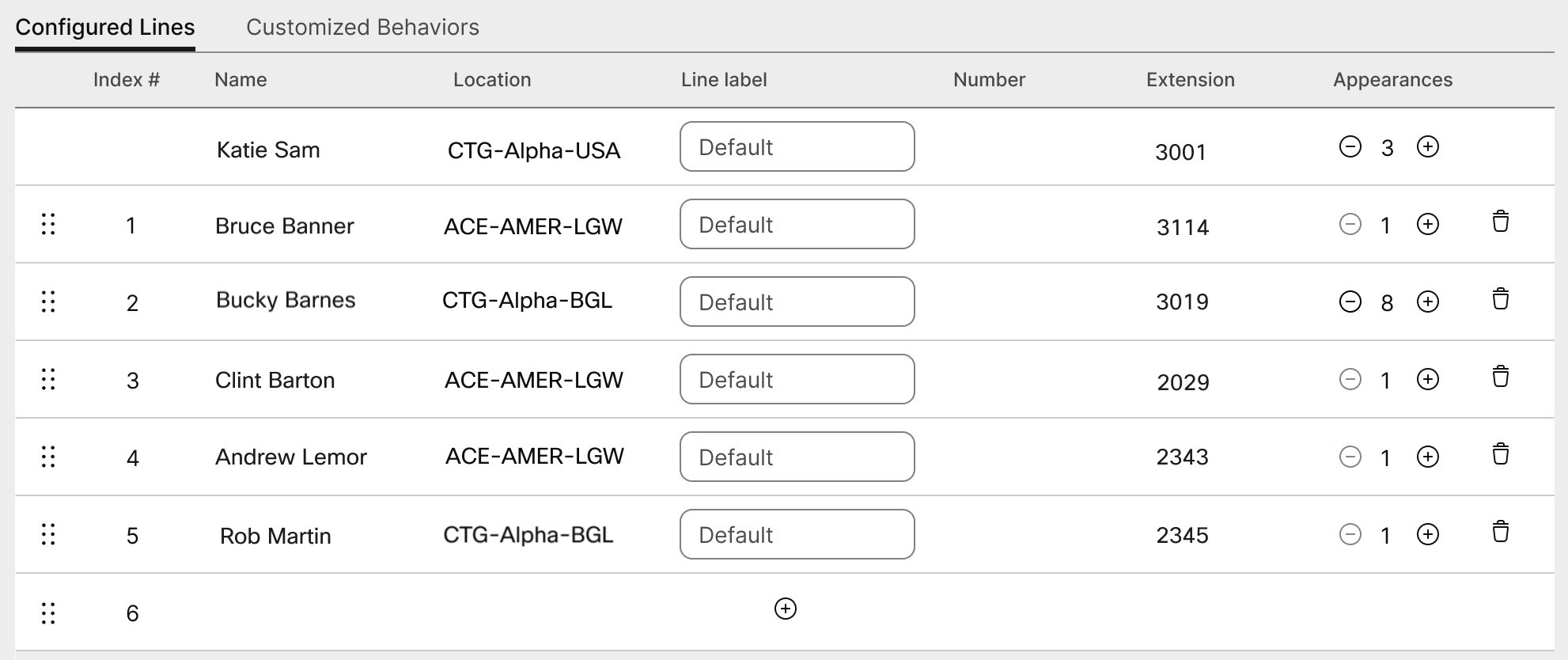
 . Primárneho používateľa nemôžete odstrániť online 1.
. Primárneho používateľa nemôžete odstrániť online 1. .
.
